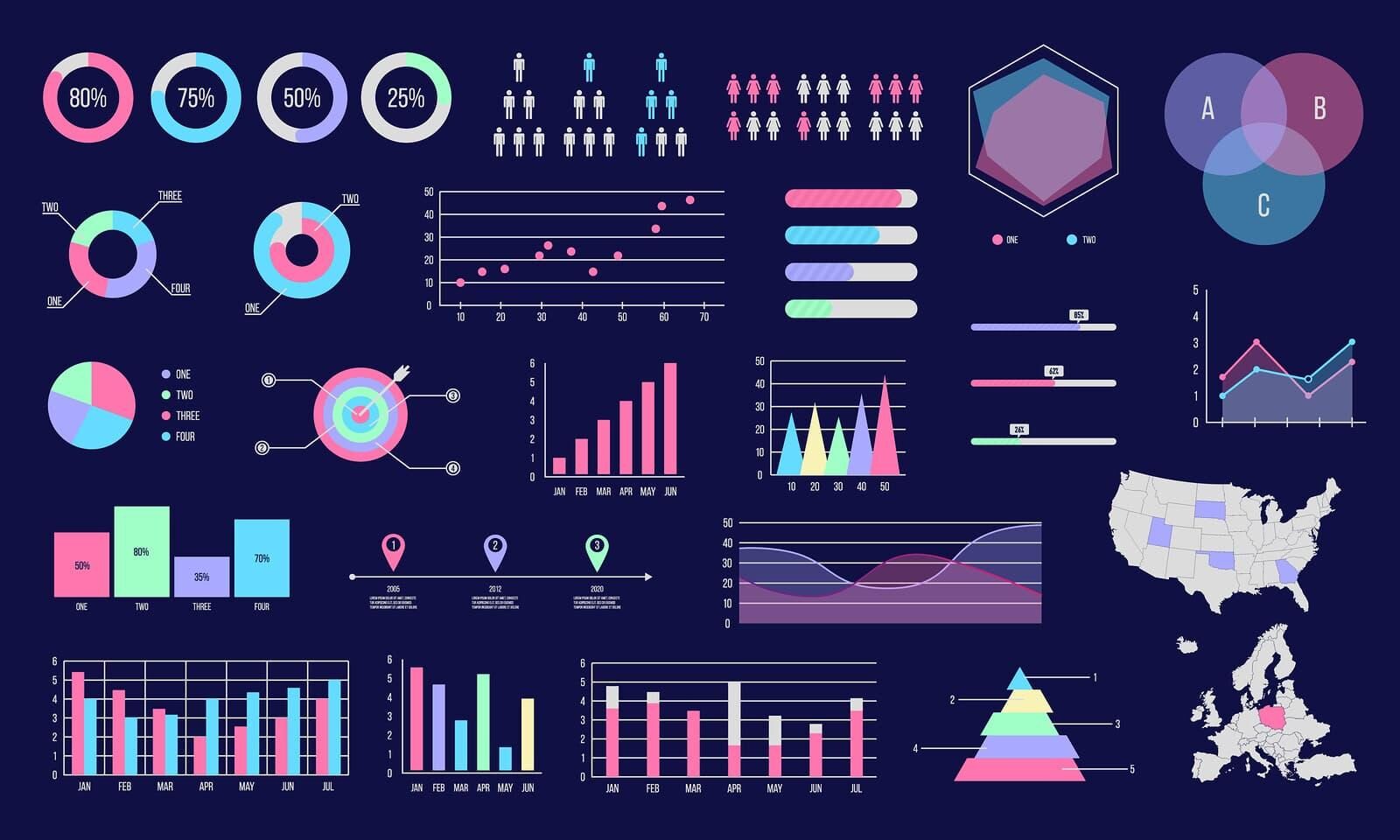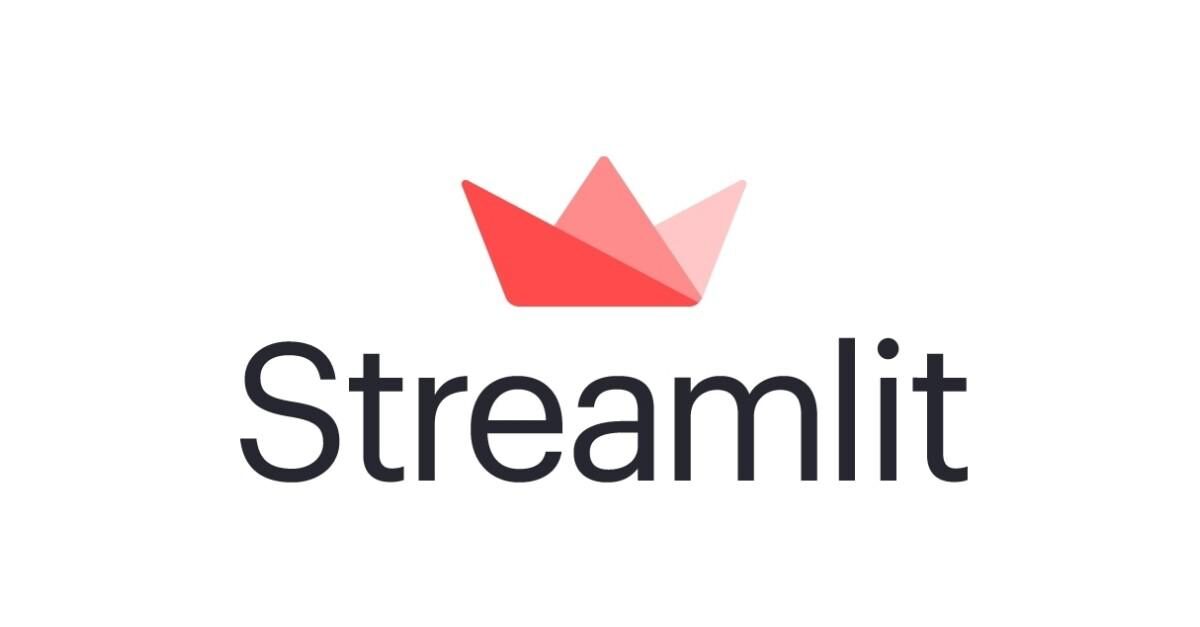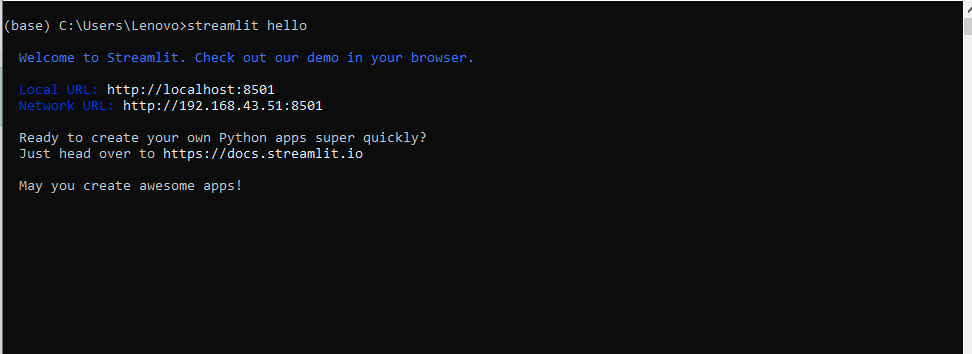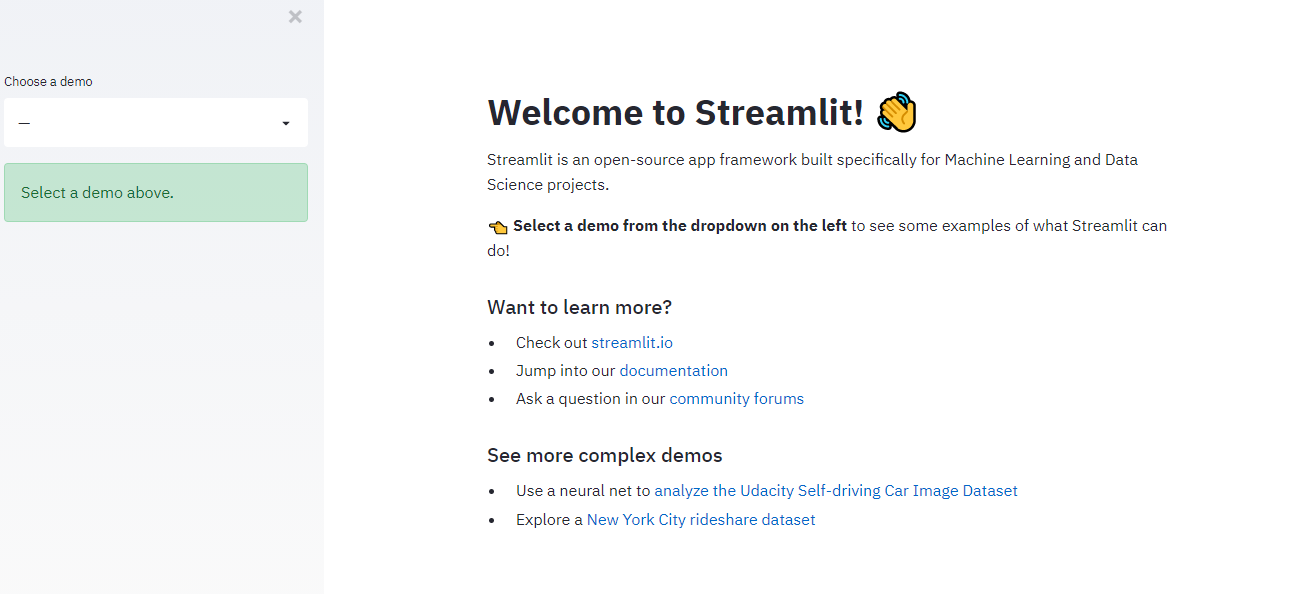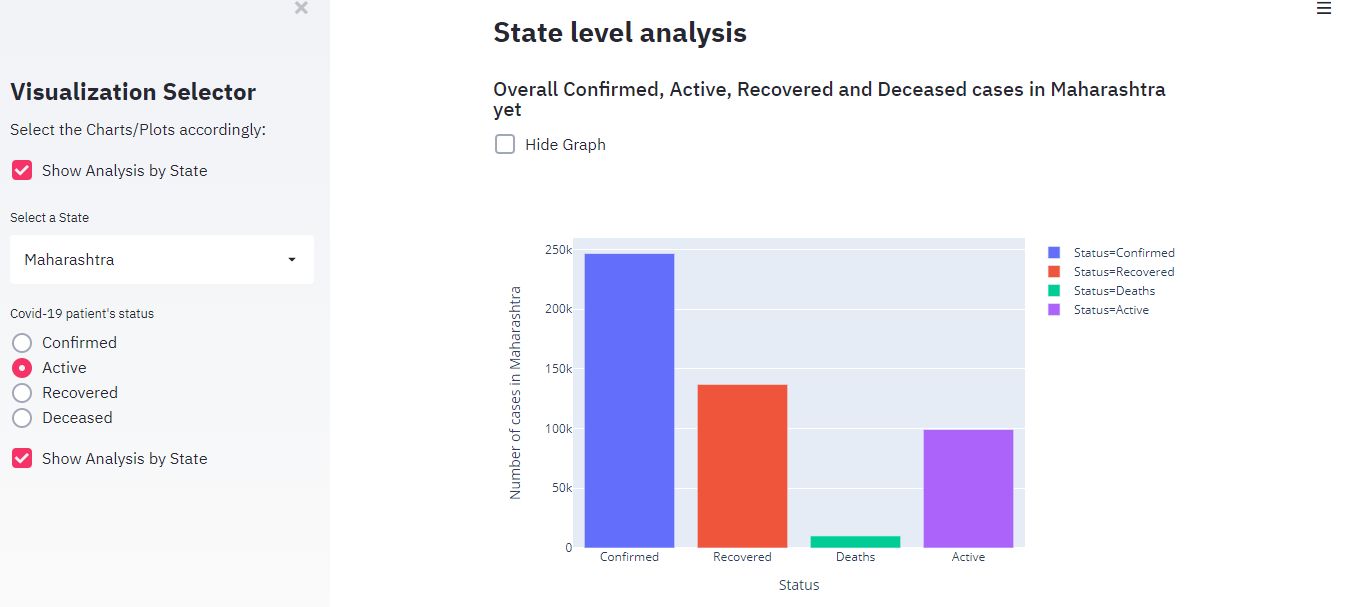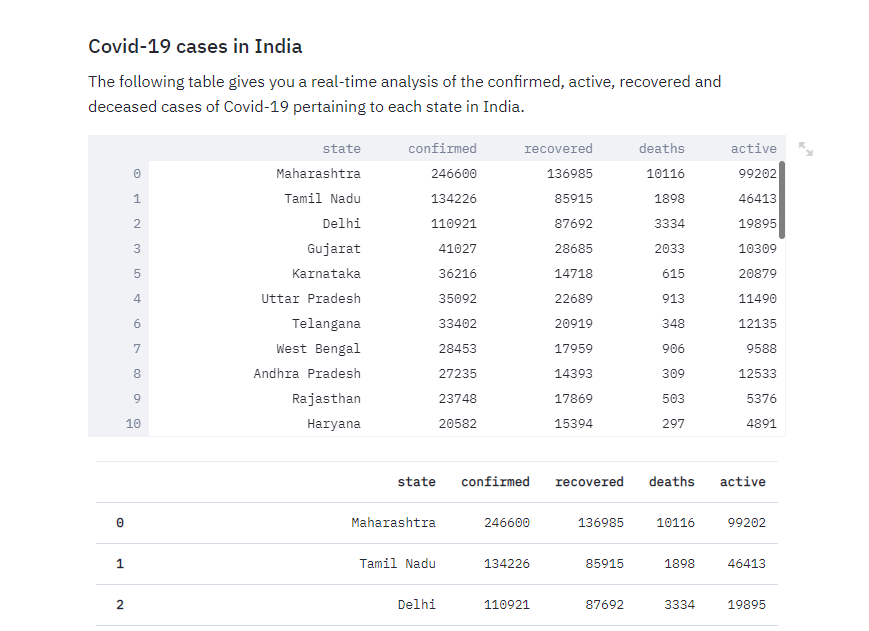Dieser Artikel wurde im Rahmen der Data Science Blogathon.
Einführung
In der Datenvisualisierung, Dashboard ist die großartige grafische Benutzeroberfläche, die Ihnen hilft, Informationen auf hochinteraktive und informative Weise anzuzeigen. Hilft bei der Visualisierung von Schlüsselindikatoren und Datentrends.
Die verschiedenen Grafiken, wie Bars, Kuchen, Liniendiagramme, etc., Helfen Sie mit, den Datensatz zu erkunden und geben Sie uns nützliche Informationen. Dashboards sind wirklich nützlich, um Key Performance Indicators effektiv anzuzeigen. Aber trotzdem, Das Erstellen von Dashboards ist für Entwickler immer eine mühsame Aufgabe.
Es gibt einige Bibliotheken wie Plotly, Bokeh in Python, mit dem Sie ein Dashboard erstellen können. Aber ich fand diese nicht einfach, um ein perfektes Board zu erstellen. Schließlich, Ich habe einige einfache Möglichkeiten gefunden, ein Dashboard zu erstellen, mit dem Sie ein ziemlich effektives und informatives Dashboard erstellen können.
Stromlit
Streamlit gewinnt im Bereich Machine Learning und Data Science an Popularität. Es ist eine sehr einfache Bibliothek, um mit etwas Zeit ein perfektes Board zu erstellen. Es wird auch mit dem integrierten Webserver geliefert und ermöglicht die Bereitstellung im Docker-Container.
Streamlit-Einstellungen
Lassen Sie uns zuerst Streamlit auf unserem System installieren und den hello-Befehl ausführen, um den Betriebszustand zu überprüfen. Wir können die laufende Anwendung mit Strg . beenden + C.
$ pip install streamlit $ strombeleuchtetes hallo
Unten ist die Eingabeaufforderung, Sie können sehen, dass die Anwendung perfekt läuft.
Wenn ich die Anwendung starte, Der localhost-Server wird automatisch in Ihrem Browser geöffnet. Dies ist die Homepage des Open-Source-Frameworks der Streamlit-App.
Bibliotheken importieren
Wir werden die notwendigen Bibliotheken importieren, um Informationen zu plotten und anzuzeigen.
streamlit als st . importieren Pandas als pd importieren numpy als np importieren importiere plotly.express als px aus plotly.subplots importiere make_subplots plotly.graph_objects als Go importieren import matplotlib.pyplot als plt
Wir können den Text auf verschiedene Arten anzeigen. Streamlit ermöglicht es Ihnen, den Titel zu schreiben, die Kopfzeile und unterstützt auch verschiedene Funktionen.
- st.titel () – um den Titel zu setzen
- st.text () um die Beschreibung des jeweiligen Graphen zu schreiben
- st.abschlag () um den Text als Rabatt anzuzeigen
- st.latex () um mathematische Ausdrücke auf der Tafel anzuzeigen.
- st.schreiben () hilft alles zu zeigen, als Grafik, Datenrahmen, Funktionen, Modell, etc.
- st.seitenleiste () wird verwendet, um Daten in der Seitenleiste anzuzeigen.
- st.dataframe () um den Datenrahmen anzuzeigen
- st.karte () um die Karte in einem einzeiligen Code anzuzeigen, etc.
Legen Sie den Titel und die Seitenleistenbeschriftung für das Streamlit-Dashboard fest
- st.titel (“Covid-19-Panel für Indien”)
- st.abschlag („Das Gremium wird die Situation von Covid-19 in Indien visualisieren“)
- st.abschlag („Die Coronavirus-Krankheit (COVID-19) ist eine Infektionskrankheit, die durch ein neu entdecktes Coronavirus verursacht wird. Die meisten Menschen, die mit dem COVID-19-Virus infiziert sind, erleiden eine leichte bis mittelschwere Atemwegserkrankung und erholen sich, ohne dass eine spezielle Behandlung erforderlich ist.’ Diese Anwendung bietet Ihnen eine Echtzeit-Auswirkungsanalyse von bestätigten Fällen, verstorben, aktiv und genesen von COVID-19)
- st.sidebar.title (“Display-Auswahl”)
- st.sidebar.markdown (“Grafik auswählen / Grafiken entsprechend:”)
Laden Sie den Datensatz
Hier verwenden wir den COVID-19-Datensatz für die Dashboard-Visualisierung.
DATA_URL=('E:Data Science-ProjekteNIELIT projectcovid_19_world.csv')
@ st.cache(persistieren=Wahr)( Wenn Sie einen anderen Anwendungsfall haben, bei dem sich die Daten nicht so oft ändern, das kannst du einfach benutzen)
def load_data():
data=pd.read_csv(DATA_URL)
return data
covid_data=load_data()
Visualisierung von Daten nach Fällen
st.sidebar.checkbox("Analyse nach Bundesland anzeigen", Wahr, Schlüssel=1)
select = st.sidebar.selectbox('Wähle einen Staat',df['Zustand'])
#Holen Sie sich den in der Auswahlbox ausgewählten Zustand
state_data = df[df['Zustand'] == auswählen]
select_status = st.sidebar.radio("Status des Covid-19-Patienten", ('Bestätigt',
'Aktiv', 'Wiederhergestellt', 'Verstorben'))
Wir haben das Kontrollkästchen verwendet, um die Analyse nach Staaten auszuwählen. Selectbox zeigt die Liste der Staaten an, die von COVID-19 betroffen sind. Das Optionsfeld, um aktive Fälle auszuwählen, Bestätigt, Tod oder Genesung.
Zeichnen Sie den Graphen
def get_total_dataframe(Datensatz):
total_dataframe = pd. DataFrame({
"Status":['Bestätigt', 'Wiederhergestellt', 'Todesfälle','Aktiv'],
'Zahl der Fälle':(dataset.iloc[0]['Bestätigt'],
dataset.iloc[0]['erholt'],
dataset.iloc[0]['Todesfälle'],dataset.iloc[0]['aktiv'])})
return total_dataframe
state_total = get_total_dataframe(Zustandsdaten)
wenn st.sidebar.checkbox("Analyse nach Bundesland anzeigen", Wahr, Schlüssel=2):
st.abschlag("## **Analyse auf Landesebene**")
st.abschlag("### Insgesamt bestätigt, Aktiv, Erholt und " +
"Verstorbene Fälle noch in %s" % (auswählen))
wenn nicht st.checkbox('Grafik ausblenden', Falsch, Schlüssel=1):
state_total_graph = px.bar(
state_total,
x='Status',
y='Anzahl der Fälle',
Etiketten={'Zahl der Fälle':'Anzahl der Fälle in %s' % (auswählen)},
Farbe="Status")
st.plotly_chart(state_total_graph)
Nach der Ausführung dieses Codes können wir die Fälle entsprechend dem erforderlichen Zustand auswählen. Die Methode get_total_dataframe wird verwendet, um den Datensatz abzurufen, um den Graphen für den ausgewählten Zustand zu zeichnen.
Um den Graphen zu zeichnen, Wir haben die Bibliotheksmethode plotly.express verwendet. Und schlussendlich, Zeigen Sie das Diagramm mit st.plotly_chart an ().
Die Grafik mit den Fällen von Maharashtra.
Einen Datenrahmen oder eine Tabelle anzeigen
Wir können den Datenrahmen auch in der Tabellenansicht mit st.dataframe anzeigen () y st.tabelle ().
def get_table():
Datentabelle = DF[['Zustand', 'Bestätigt', 'erholt', 'Todesfälle','aktiv']].sort_values(von=['Bestätigt'], aufsteigend=Falsch)
datatable = datatable[Datentabelle['Zustand'] != 'Status nicht zugewiesen']
return datatable
datatable = get_table()
st.abschlag("### Covid-19-Fälle in Indien")
st.abschlag("Die folgende Tabelle gibt Ihnen eine Echtzeitanalyse der bestätigten, aktiv, geborgene und verstorbene Fälle von Covid-19, die jeden Bundesstaat in Indien betreffen.")
st.dataframe(Datentabelle) # zeigt den Datenrahmen an
st.tisch(Datentabelle)# zeigt die Tabelle an
Fazit
Streamlit gilt als die am schnellsten wachsende Plattform zur Erstellung von Dashboards für maschinelles Lernen und Data Science. Sie gilt als eine der besten Panel-Bibliotheken. Sie können mit verschiedenen Datensätzen experimentieren, um interaktive Dashboards zu erstellen.